onekey一键还原win10系统教程
- 分类:Win10 教程 回答于: 2022年04月08日 10:32:00
当win10系统出现问题时,除了重装系统外,我们还可以考虑还原系统修复.比较简单的就是借助onekey ghost工具还原,那么具体onekey怎么还原win10?下面就演示下onekey一键还原win10系统教程.
工具/原料:
系统版本:windows 10
品牌型号:联想Y50p-70-ISE
方法/步骤:
1、备份系统。
2、解压程序包,双击打开文件。
3、先“备份系统”,点C盘,程序默认备份在最后一个分区下的GHOST文件夹下,点确定。

4、点“是”,立即启动机器。程序默认在onekey ghost启动上,是自动识别,无须操作。
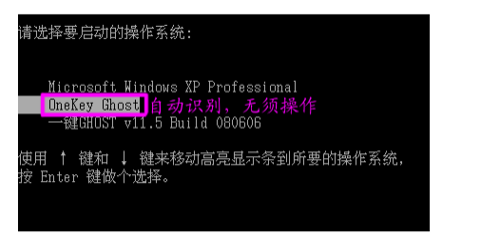
5、备份过程,不要操作键盘与鼠标。备份完成,默认原有系统启动,不用操作。
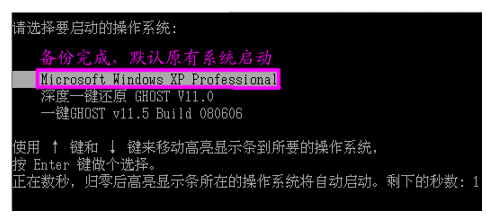
6、打开最后分区下的GHOST文件夹看到备份的文件。备份D盘,注意把原有的C改成D,要不会提示文件存在,是否覆盖。

7、点【是】重启电脑,开始备份D盘,过程与备份C是一样的。D盘备份也放在最后一个分区下面的GHOST文件夹下,并产生一个文件。
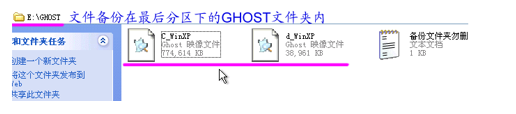
8、恢复备份,点“还原系统”。注意:如果恢复C盘程序默认自动选择的就是C盘备份文件,如果恢复其它分区,就点“打开”打开最后分区下的GHOST文件夹下的备份文件。

9、点“是”重启。自动选择onekey程序。
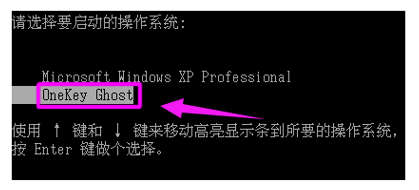
10、恢复过程,不要动鼠标与键盘。
总结:以上就是onekey一键还原win10系统教程,大家可以通过上述方法学会onekey怎么还原win10,操作步骤就简单很多。
 有用
26
有用
26


 小白系统
小白系统


 1000
1000 1000
1000 1000
1000 1000
1000 1000
1000 1000
1000 1000
1000 1000
1000 1000
1000 1000
1000猜您喜欢
- win10怎么一键网络共享2020/07/27
- win10开机无法进入系统怎么办..2020/08/22
- win10桌面图标变大了怎么调小..2022/11/22
- win10镜像ghost文件安装教程详解..2021/06/10
- win10服务_小编教你怎么打开win10服务..2018/01/20
- 超快速的windows10一键安装图文教程..2021/04/17
相关推荐
- 细说如何彻底的关闭win10易升..2018/11/10
- 小编教你修复win10更新失败2019/05/05
- 小白系统重装大师win10系统重装步骤..2022/07/23
- 小编教你win10软件字体模糊怎么解决..2018/12/11
- win10系统之家下载安装详细步骤..2021/07/14
- 电脑不用u盘重装系统win10怎么重装..2021/08/06

















